Tracktion هي محطة عمل صوتية لأنظمة Windows و Mac و Linux. إنه يحتوي على عشرات الميزات الرائعة وهو مثالي لتأليف الموسيقى وتحرير الصوت واستخدامه في بيئة إنتاج الصوت.
في هذا المنشور ، سنتناول كيفية إعداد البرنامج على Linux. على وجه التحديد ، على Ubuntu و Debian و Arch Linux و Fedora.
تعليمات التثبيت أوبونتو
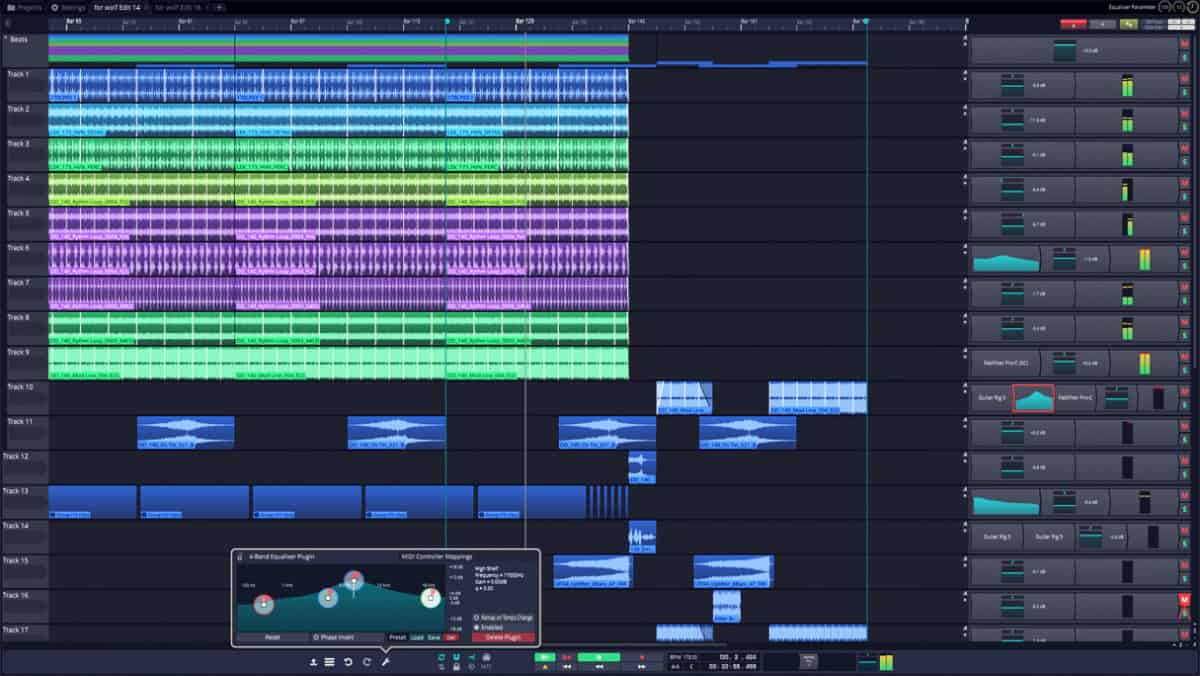
الإصدار 7 من Tracktion سهل التثبيت علىأوبونتو لينكس ، عن طريق ملف حزمة DEB للتحميل. لا يوضح ذلك بشكل صريح على الموقع ، ولكن بشكل عام ، نتوقع أن يستهدف البرنامج Ubuntu 16.04 وأحدث منه. للحصول على التطبيق يعمل على Ubuntu ، اتبع الإرشادات خطوة بخطوة أدناه.
الخطوة 1: Tracktion ليس برنامجًا مفتوح المصدر ، لذا فهو ليس كذلكممكن التنزيل بسرعة دون الحاجة إلى القلق بشأن أي شيء. بدلاً من ذلك ، إذا كنت تريد استخدام هذا البرنامج على Ubuntu ، فيجب عليك إنشاء حساب. توجه إلى هذا الرابط هنا والتسجيل للحصول على حساب على الموقع. تأكد من استخدام أداة Strongpasswordgenerator.com عند إنشاء حسابك ، لأغراض الأمان.
الخطوة 2: عند الانتهاء من تسجيل حساب علىالموقع ، سترى ثلاثة شعارات نظام التشغيل تظهر. هذه الشعارات هي Mac و Windows و Linux. انقر على رابط التنزيل لنظام Linux ، وستبدأ حزمة DEB لـ Tracktion في التنزيل تلقائيًا.
الخطوه 3: دع تنزيل حزمة Tracktion DEB. بعد اكتمال التنزيل ، افتح مدير الملفات على سطح مكتب Linux ، وحدد موقع المجلد "Downloads" وانقر نقرًا مزدوجًا على حزمة Tracktion DEB لبدء تشغيله في Ubuntu Software Center.
الخطوة 4: سيقوم مركز برامج Ubuntu بتحميل حزمة Tracktion Audio Workstation داخلها. من هنا ، انقر فوق الزر "تثبيت" ، وأدخل كلمة المرور الخاصة بك واسمح لها بالتثبيت على النظام.
تعليمات محطة لأوبونتو
ألا ترغب في استخدام Ubuntu Software Center لتثبيت Tracktion؟ افتح المحطة الطرفية وأدخل الأوامر التالية.
cd ~/Downloads sudo dpkg -i TracktionInstall_7_Linux_64Bit_latest.deb sudo apt install -f
تعليمات تثبيت دبيان
بينما من المحتمل أن دبيان لينكس ليس هو الهدفTracktion Audio Workstation (نظرًا لأن Ubuntu هو التركيز الرئيسي للمطورين على نظام Linux) ، فسيتم تشغيله على ما يرام. للحصول على العمل ، انتقل إلى موقع Tracktion الرسمي. عندما تكون هناك ، انقر فوق "منتجات" ، ثم "DAW" ، ثم "T7 DAW" للوصول إلى التطبيق المجاني الذي يدعم Linux.
بعد تحديد صفحة "T7 Daw" ، سيُطلب منك تسجيل حساب مجاني على موقع الويب. القيام بذلك. يعد إنشاء حساب جديد أمرًا بالغ الأهمية ، حيث ستحتاج إليه لاستخدام البرنامج.
ملاحظة: عند إنشاء حساب على موقع الويب ، تأكد من استخدام Strongpasswordgenerator.com لتأمين حسابك.
عند الانتهاء من عملية التسجيل علىالموقع ، سوف تظهر ثلاثة شعارات OS. شعارات نظام التشغيل هذه هي Mac و Windows و Linux. انقر على رابط التنزيل أسفل أيقونة Linux ، للحصول على أحدث إصدار من DEB of Tracktion لنظام التشغيل Linux.
الآن بعد أن يتم Tracktion التحميل ، فتحمدير ملفات Linux ، انقر فوق "Downloads" وحدد حزمة DEB. انقر نقرًا مزدوجًا على الملف لفتحه بأداة تثبيت حزمة دبيان.
استخدم أداة تثبيت الحزمة للحصول على إعداد Tracktion على دبيان.
تعليمات محطة لديبيان
إذا كنت لا ترغب في إعداد Tracktion على دبيان باستخدام أداة تثبيت الحزمة الرسومية ، فاتبع الأوامر الطرفية هذه بدلاً من ذلك.
cd ~/Downloads sudo dpkg -i TracktionInstall_7_Linux_64Bit_latest.deb sudo apt-get install -f
إرشادات تثبيت Linux Linux
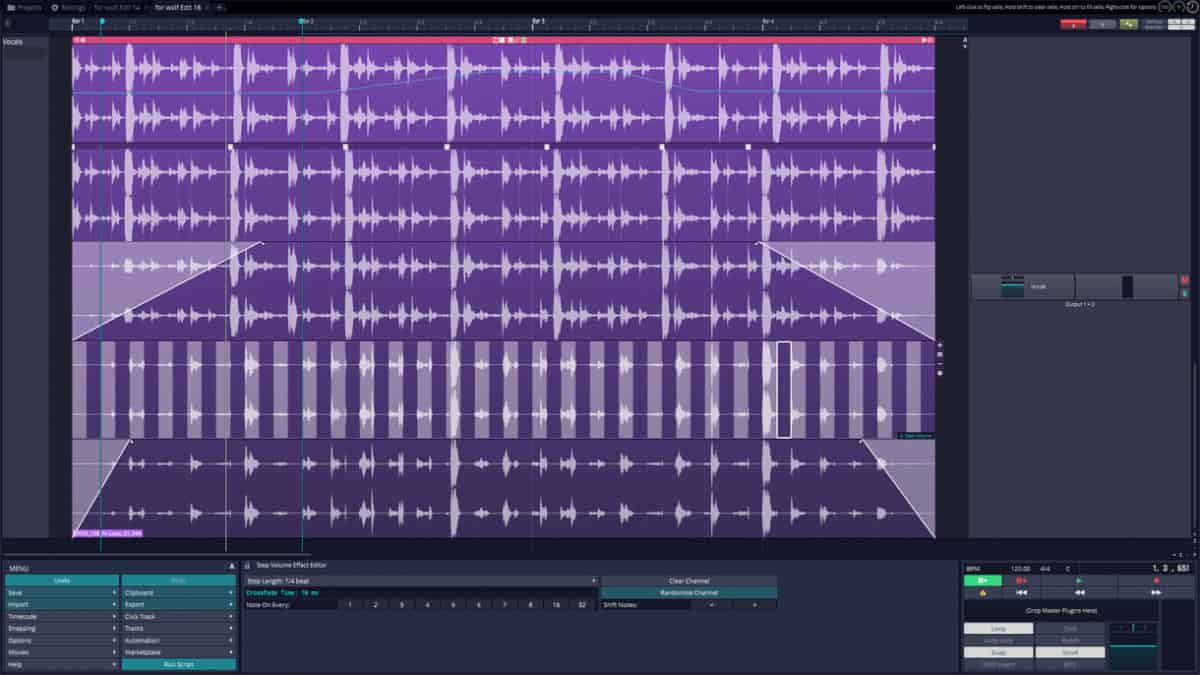
هل تبحث عن استخدام Tracktion على Arch Linux؟ ستحتاج إلى بنائها عبر حزمة AUR غير الرسمية. للحصول على عمل AUR ، اتبع الإرشادات خطوة بخطوة أدناه.
الخطوة 1: قم بتثبيت حزم Git و Base-devel على جهاز الكمبيوتر الخاص بك باستخدام أداة حزم Pacman.
sudo pacman -S git base-devel
الخطوة 2: باستخدام أمر Git ، استنساخ أحدث لقطة AUR من Tracktion 7.
git clone https://aur.archlinux.org/t7-daw.git
الخطوه 3: انقل جلسة العمل الطرفية إلى مجلد "t7-daw" باستخدام القرص المضغوط أمر.
cd t7-daw
الخطوة 4: بمجرد دخولك إلى مجلد t7-daw ، ستتمكن من استخدام makepkg الأمر لتنزيل ملف حزمة DEB ، إلغاء ترجمته ، إلخ.
makepkg -sri
تثبيت Tracktion على نظام التشغيل Linux Linux هو أمر صعب ، مثلالبرنامج لا يدعمه رسمياً. تأكد من مراجعة صفحة AUR الرسمية وقراءة التعليقات إذا واجهت مشاكل في إعدادها. أيضًا ، في حالة حدوث أخطاء التبعية أثناء التثبيت ، قم بتنزيل التبعيات يدويًا على صفحة AUR ضمن قسم "التبعيات".
تعليمات التثبيت فيدورا

لا يتوفر لدى Fedora Linux نظام AUR ، ولا يتوفر RPM لـ Tracktion 7 ، لذا إذا كنت ترغب في استخدامه ، فيجب عليك فك شفرة حزمة DEB يدويًا.
ملاحظة: يمكننا تأكيد أن Tracktion يعمل على Fedora 29 ، لكن حذر من أنه قد لا يعمل من أجلك.
لكي تعمل Tracktion على جهاز الكمبيوتر الخاص بك على جهاز Fedora Linux ، افتح المحطة الطرفية واتبع دليل خطوة بخطوة أدناه.
الخطوة 1: تثبيت التبعيات اللازمة لتشغيل Tracktion.
sudo dnf install libXinerama libXext libXext-devel mesa-libGL mesa-dri-drivers libcurl-devel alsa-lib-devel libstdc++ libgcc glibc-devel freetype
الخطوة 2: انتقل إلى موقع Tracktion وإنشاء حساب. ثم حدد موقع شعار "Linux" وقم بتنزيل حزمة DEB على Fedora.
الخطوه 3: قم بإعداد Alien على جهاز الكمبيوتر الخاص بك باتباع هذا الدليل. ثم قم بتحويل حزمة DEB إلى ملف TarGZ باستخدام الغريبة.
cd ~/Downloads alien -tcv TracktionInstall_7_Linux_64Bit_latest.deb
الخطوة 4: استخراج TGZ التي تم إنشاؤها بواسطة Alien بواسطة الأمر Tar.
mkdir -p ~/tracktion7 tar xzvf tracktion7*.tgz -C ~/tracktion7
الخطوة 5: نقل المحطة إلى "tracktion7" مع القرص المضغوط، واستخدامها رسينك لتثبيت البرنامج.
cd ~/tracktion7
sudo rsync -a usr/ /usr</ P>













تعليقات